Elementor Yüklenmiyor Hatası Nasıl Düzeltilir
Yayınlanan: 2022-07-08Elementor ile Blok Düzenleyiciyi daha sezgisel bir sayfa oluşturucu ile değiştirebilirsiniz. Elementor kullanıcısıysanız, her sayfa oluşturmak veya düzenlemek istediğinizde düzenleyiciyi yüklemeniz gerekir. Ancak bazen bir hata Elementor'un yüklenmesini engelleyebilir.
Neyse ki, bu soruna birkaç çözüm var. Hataya neyin neden olduğunu anlarsanız, kısa sürede sorunu giderebilmelisiniz.
Bu makalede, Elementor'un yüklenmeme sorununun nedenlerinden bahsedeceğiz ve eklentinin gereksinimlerine bakacağız. Ardından, bu hatayı gidermek için birkaç yöntemde size yol göstereceğiz. Hadi hadi bakalım!
Elementor Neden Yüklenmiyor?
Elementor ile ilgili sorunlara neyin yol açabileceğiyle ilgili ayrıntılara geçmeden önce, "yüklenmiyor" hatasının ne anlama geldiğini tartışmak önemlidir. Bu hata, Elementor düzenleyicisini başlattığınızda oluşur.
Genellikle düzenleyicinin yüklenmesi yalnızca bir dakika sürer:
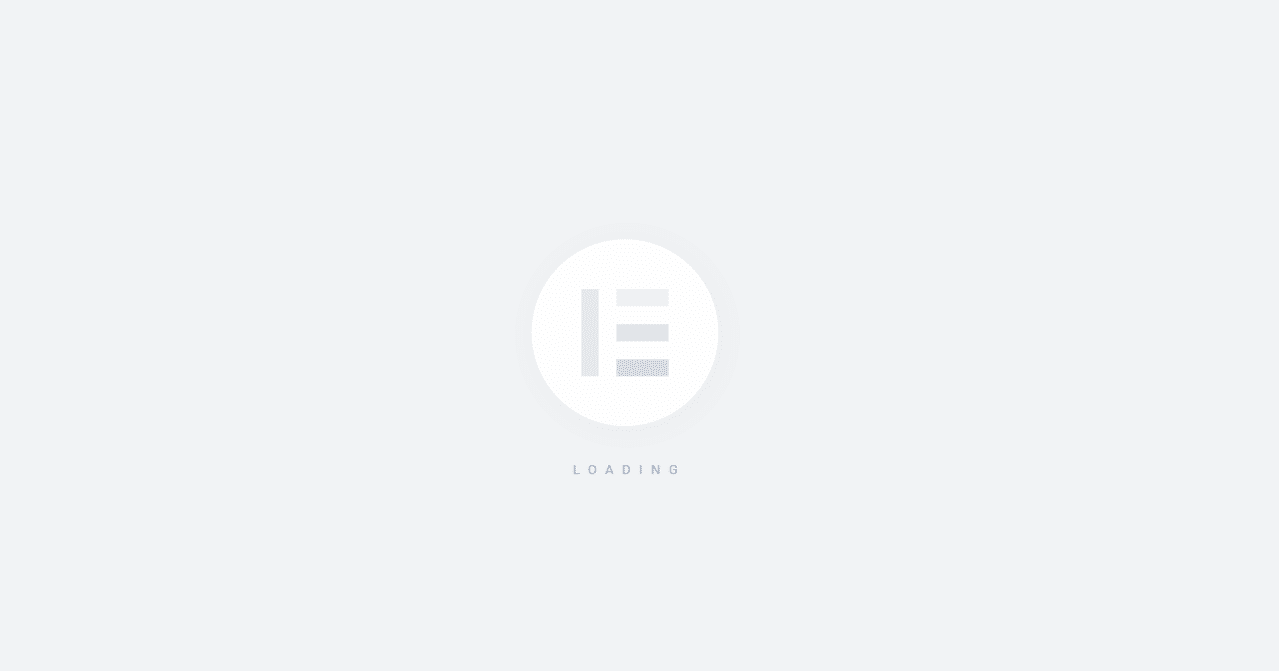
Ancak, editör yükleme ekranında takılırsa, muhtemelen bir hatayla karşı karşıyasınız demektir. Bunun, editörün tamamen yüklenememesi veya bir HTTP kodu almasıyla aynı şey olmadığını unutmayın. Bu durumda, Elementor'un yüklenememesi dışında web siteniz mükemmel bir şekilde çalışıyor olmalıdır.
Genellikle Elementor, sunucunuzun eklentinin gereksinimlerini karşılamaması nedeniyle yüklenemeyebilir. Elementor ile uyumluluk sorununa neden olan bir eklenti de kullanıyor olabilirsiniz. Sonraki birkaç bölümde Elementor'un gereksinimlerini özetleyeceğiz ve yüklenmeme hatasını nasıl gidereceğinizi göstereceğiz.
Elementor Gereksinimleri Nelerdir?
Her eklentinin kendi sistem gereksinimleri vardır. Çoğu eklenti geliştiricisi, her sunucunun minimum gereksinimlerini karşılayabileceğini varsaydıkları için bu bilgileri yayınlamaz. Genellikle, durum budur.
Sayfa oluşturucular ve güvenlik araçları gibi bazı eklentiler, belirli sistem gereksinimlerine sahip olma eğilimindedir. Elementor'un durumunda, bunlar minimum gereksinimlerdir (depolama alanı dahil değildir):
- WordPress 5.2 veya daha yeni bir sürüm
- PHP 7 veya daha yeni bir sürüm
- MySQL 5.6 veya daha yeni bir sürüm
- En az 128 MB'lık bir WordPress bellek sınırı
Çoğu durumda, sunucunuz gereksinimlerini karşılamasa bile bir eklenti yükleyebilirsiniz. Ancak bu, eklentinin düzgün çalışmamasına ve Elementor'un durumunda düzenleyiciyi tamamen yükleyememesine neden olabilir.
Elementor Yüklenmiyor Nasıl Onarılır (5 Yöntem)
Elementor yükleme ekranında takılırsa, yapmak isteyeceğiniz ilk şey sayfayı yeniden yüklemektir. Elementor düzenleyicisine tekrar erişmeyi deneyin ve hatanın devam edip etmediğini görün. Varsa, bazı sorun giderme zamanı.
1. Elementor'u Güncelleyin
Eklentinin eski bir sürümünü kullandığınız için Elementor yüklenemiyor olabilir. Eski eklentiler, diğer araçlarla veya WordPress'in en son sürümüyle çakışmalara neden olabilir.
Elementor'unuzun güncel olup olmadığını kontrol etmek için Eklentiler > Yüklü Eklentiler'e gidin ve oluşturucuyu arayın. Premium lisansınız varsa, eklentiler listenizde hem Elementor hem de Elementor Pro'yu görmelisiniz:
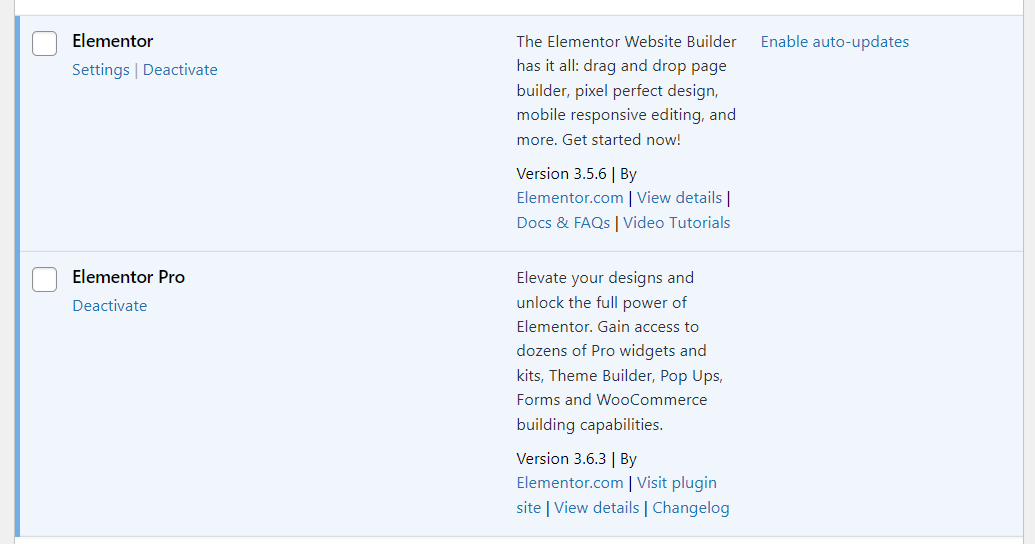
Elementor'un daha yeni bir sürümü hakkında bir bildirim görürseniz, gerekli güncellemeleri çalıştırmanız gerekir. Ardından, düzenleyiciye yeniden erişmeyi deneyin.
2. Eklenti Çakışmalarını Kontrol Edin (ve Elementor Eklentilerini Test Edin)
Eklentilerin birbirleriyle çakışmasına neden olması nadir değildir. Bu genellikle, çakışan işlevler veya çakışan kodlar sunan birden çok eklentiniz olduğunda olur.
Eklenti çakışmalarını teşhis etmek zor olabilir. En iyi seçeneğiniz, herhangi birinin Elementor'un yüklenmemesine neden olup olmadığını görmek için eklentileri tek tek test etmektir. İdeal olarak, temel eklentileri devre dışı bırakmak sitenizin işlevselliğini etkileyeceğinden, bunu bir hazırlama web sitesi kullanarak yapacaksınız.
Başlamak için Eklentiler > Yüklü Eklentiler'e gidin. Ardından, aktif eklentiler listesinde aşağı doğru inmek ve bunları birer birer devre dışı bırakmak isteyeceksiniz. Her bir eklentiyi devre dışı bıraktıktan sonra, düzgün çalışıp çalışmadığını görmek için Elementor düzenleyicisini yeniden yüklemeyi deneyin.
Ayrıca Elementor eklenti eklentilerine özellikle dikkat etmek isteyeceksiniz. Bu eklentiler, sayfa oluşturucunun işlevselliğini ve pencere öğesi kitaplığını genişletir:
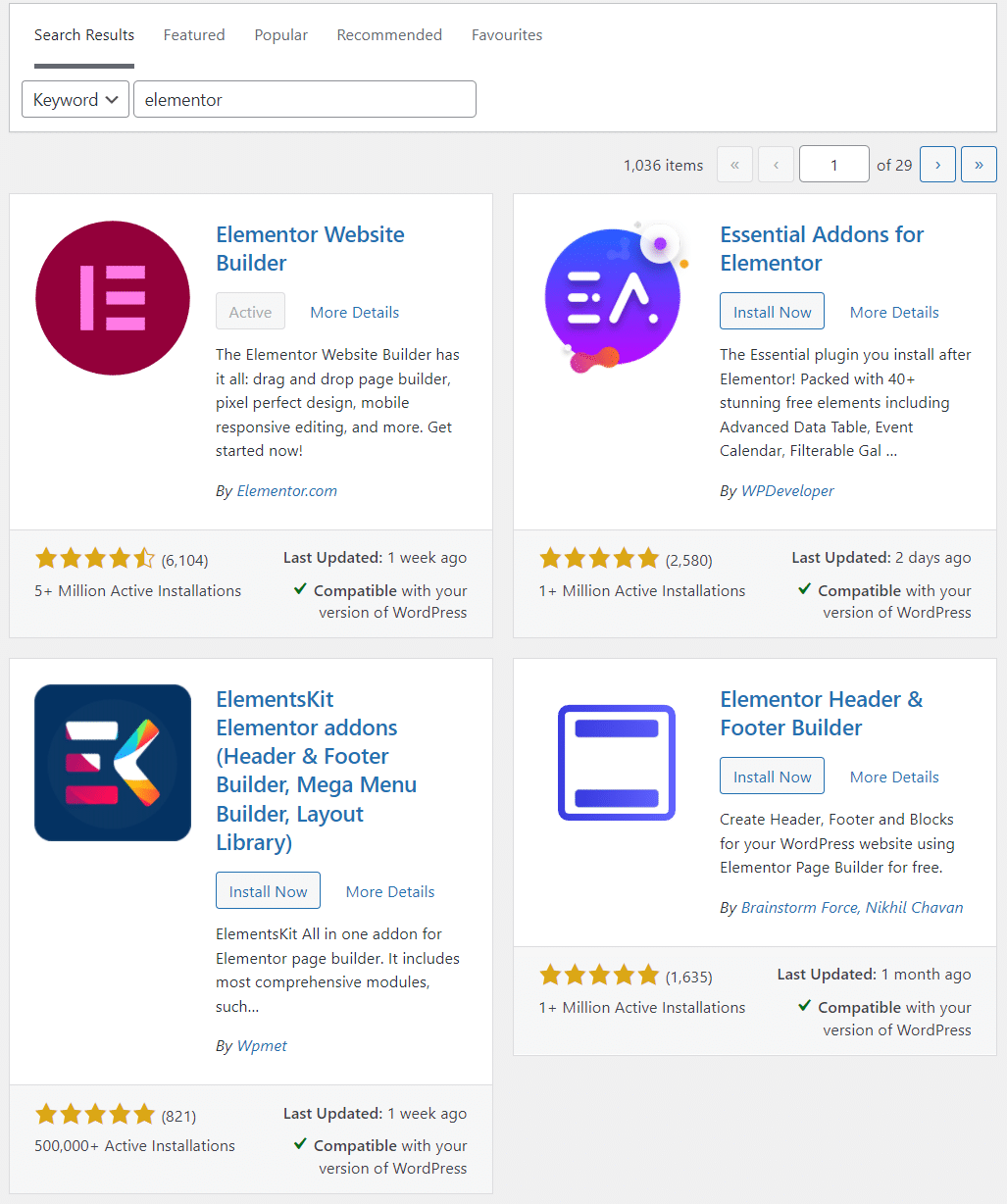
Belirli bir eklentiyi veya eklentiyi devre dışı bırakmak, Elementor düzenleyicisini yüklerken bir fark yaratmazsa, devam edip yeniden etkinleştirebilirsiniz. Amaç, herhangi birinin uyumluluk sorunlarına neden olup olmadığını görmek için eklentileri tek tek test etmektir.
Bir alternatif, tüm eklentileri bir kerede devre dışı bırakmak (Elementor hariç) ve editörün çalışıp çalışmadığını görmek. Ancak, hazırlama web sitesi kullanmıyorsanız bu yaklaşıma karşı çıkmanızı öneririz. Çoğu WordPress sitesi, kritik özellikler için eklentilere güvenir, bu nedenle hepsini bir kerede devre dışı bırakmak kullanıcı deneyimini etkileyebilir.
3. Sitenizin PHP Sürümünü Kontrol Edin
Daha önce de belirttiğimiz gibi, Elementor yalnızca PHP 7 ve daha yeni sürümleri destekler. Mevcut PHP sürümünüzü WordPress yöneticisinden kontrol edebilirsiniz.
Araçlar > Site Sağlığı'na gidin ve Bilgi sekmesini seçin. Burada, web siteniz hakkında bazı teknik bilgiler bulacaksınız. Sunucu sekmesini açarsanız, sunucunuzun hangi PHP sürümünü kullandığını kontrol edebilirsiniz:
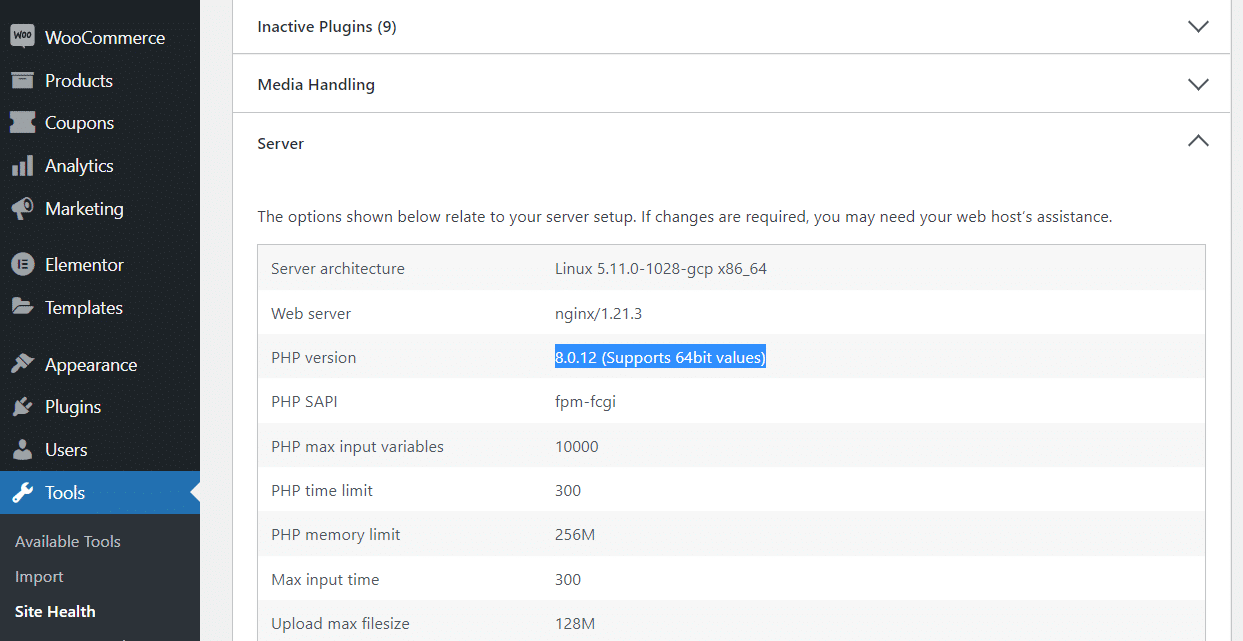
İdeal olarak, PHP 7 veya 8'i görürsünüz. Ancak, sağlayıcınıza bağlı olarak, PHP sürümünüzü barındırma kontrol panelinizden güncelleyebilirsiniz.
Kinsta kullanıyorsanız, MyKinsta panosu, sitelerinizin her biri için hangi PHP sürümünün kullanılacağını seçmenize olanak tanır. Kontrol panelini açın ve Siteler'e gidin, ardından güncellemek istediğiniz web sitesini seçin.
Ardından, Araçlar sekmesine gidin ve PHP motor seçeneğini görene kadar aşağı kaydırın. Bu siteyle hangi PHP sürümünün kullanılacağını seçmek için Değiştir açılır menüsünü kullanabilirsiniz:
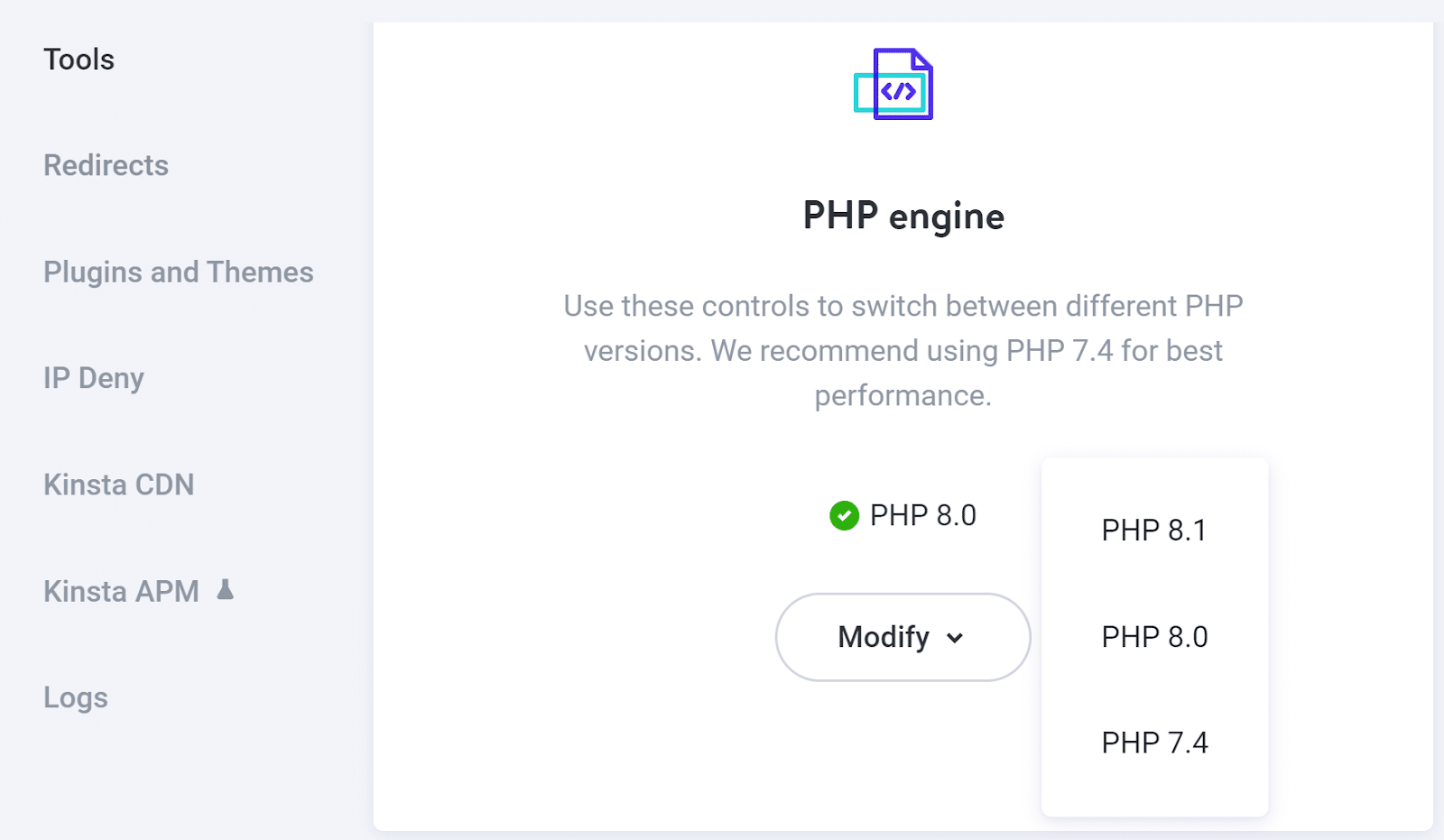
Kinsta ile PHP'nin en son sürümlerinden birini seçebilirsiniz. Bunlar, pano genelinde daha iyi performans ve işlevsellik sağlar.
Barındırma sağlayıcınız PHP sürümlerini doğrudan değiştirmenize izin vermiyorsa, destek ekibiyle iletişime geçmenizi öneririz. Gerekirse güncellemenize yardımcı olabilmeleri gerekir. Web barındırıcınız PHP'nin daha yeni sürümlerini desteklemiyorsa, başka bir sağlayıcıya geçme zamanı gelmiş olabilir.
4. Web Sitenizin Hafıza Sınırını Kontrol Edin
Web sitenizin PHP bellek sınırı, tüm WordPress kurulumunun ne kadar RAM kullanacağını tanımlar. Düşük bellek limitleri, birçok eklentinin düzgün çalışmasını engeller.
Daha önce de belirttiğimiz gibi Elementor, minimum 128 MB bellek sistem gereksinimine sahiptir. Sitenizin hafıza limitinin ne olduğundan emin değilseniz, Araçlar > Site Sağlığı'na gidip Bilgi sekmesini seçerek kontrol edebilirsiniz. Ardından Sunucu sekmesini açın ve PHP bellek sınırı girişine bakın:
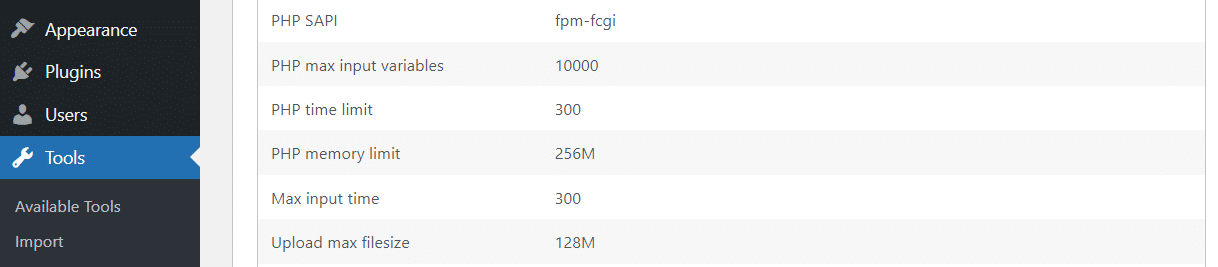
Çoğu modern web barındırıcısı, PHP bellek sınırı temeli olarak 128-256 MB sunar. Yönetilen WordPress barındırma kullanıyorsanız, bu sayı muhtemelen 256 MB olacaktır.
Daha düşük bir sayıyla uğraşıyorsanız, PHP bellek sınırını manuel olarak artırmayı deneyebilirsiniz. Bunu yapmanın en kolay yolu FTP üzerinden.
FTP veya SFTP aracılığıyla web sitenize bağlanarak ve WordPress kök klasörünü bularak başlayın. Bu genellikle www, public veya public_html olarak adlandırılır.
Klasörü bulduktan sonra açın ve wp-config.php dosyasını arayın:
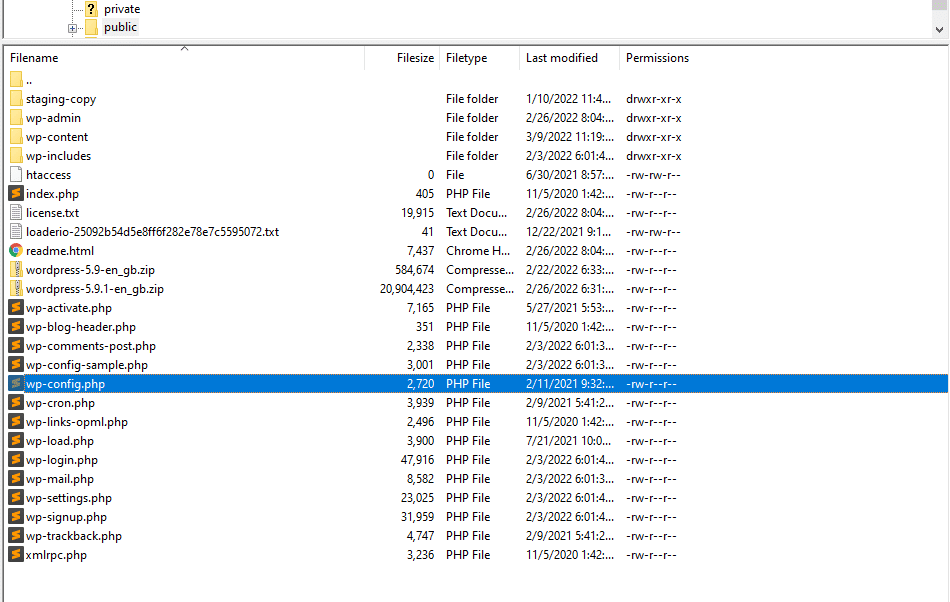
wp-config.php dosyasını bir metin düzenleyiciyle açın ve şunu yazan satırı arayın:
define('WP_MEMORY_LIMIT', '256M');
Sunucunuzun bellek sınırına bağlı olarak, bu sayı muhtemelen daha düşük olacaktır. Bu satırı bulamazsanız, manuel olarak ekleyebilirsiniz. Ancak, wp-config.php dosyasındaki diğer girdileri düzenlemediğinizden emin olun. Ayrıca, şu kodu yazan satırın önüne bu kodu eklemek isteyeceksiniz:
/* Hepsi bu, düzenlemeyi bırakın! Mutlu bloglama. */
Teknik olarak 256 MB'den daha düşük bir bellek sınırından kurtulabilirsiniz, ancak daha yüksek bir bellek sınırı ayarlamayı da deneyebilirsiniz. Ancak, deneyimlerimize göre, PHP belleği için en uygun yer 256 MB'dir.
İşiniz bittiğinde, değişikliklerinizi kaydedin ve dosyayı kapatın. Şimdi, WordPress'in PHP bellek limitlerindeki değişikliği tanıyıp tanımadığını görmek için Site Sağlığı sayfasını tekrar kontrol edin.
Bazı durumlarda web sunucunuz PHP bellek limitini manuel olarak değiştirmenize izin vermeyebilir. Bu, sizin için yapıp yapamayacaklarını görmek için destek ekibine ulaşmanız gerekeceği anlamına gelir.
5. Elementor'un Yükleyici Yöntemini Değiştirin
Elementor, eklentinin düzenleyiciyi yükleme şeklini değiştirmenizi sağlayan yerleşik bir özellik içerir. Elementor yükleyici yöntemlerinin değiştirilmesi sizi hiçbir şekilde etkilememelidir, ancak başka hiçbir sorun giderme yaklaşımı işe yaramazsa bunu son çare olarak öneririz.
Elementor yükleme yöntemlerini değiştirmek için Elementor > Ayarlar > Gelişmiş'e gidin. Ardından, Düzenleyici Yükleyici Yöntemini Değiştir ayarını bulun ve Etkinleştir'i seçin:
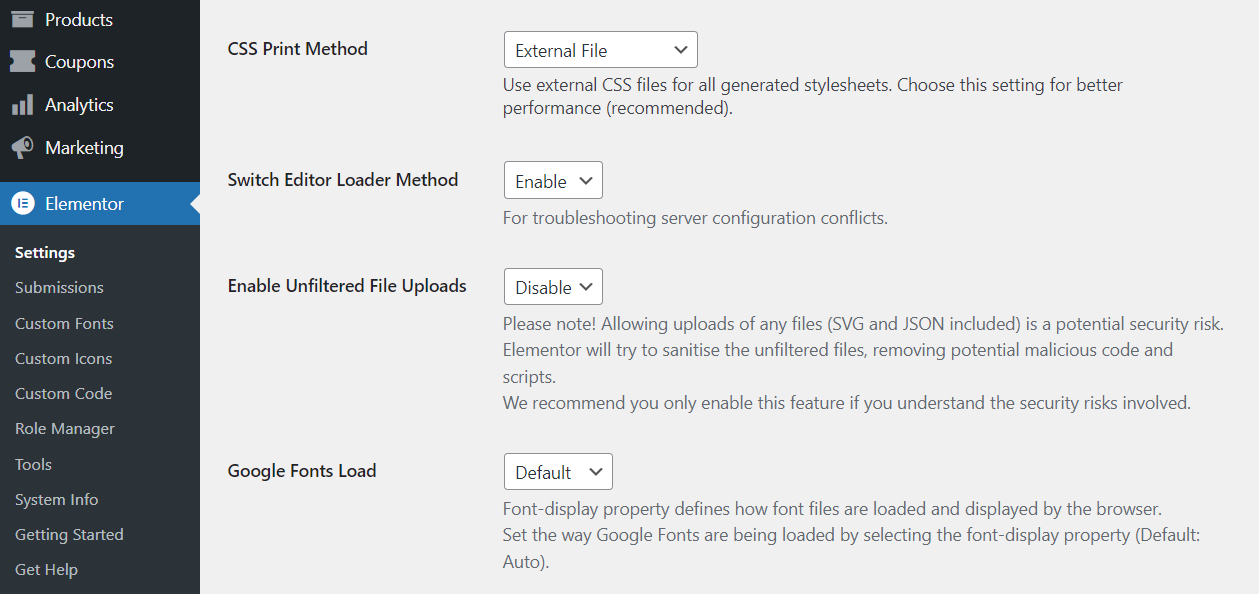
Değişikliklerinizi kaydedin ve düzenleyiciyi yeniden yüklemeyi deneyin. Elementor yüklenmiyor hatası şimdi gitmiş olmalı.
Diğer Elementor Sorun Giderme Yöntemleri
Elementor'u kullanırken herhangi bir teknik sorunla karşılaşırsanız ve nasıl devam edeceğinizden emin değilseniz, kullanabileceğiniz birkaç başka sorun giderme yöntemi vardır. Onlara bir göz atalım.
Temaları Değiştir
En popüler WordPress temaları, ana sayfa oluşturucu eklentileriyle test edilir. Ancak, Elementor ile uyumluluktan bahsettiğinden emin olmak için her temanın açıklamasına bakmanızı öneririz.
Mevcut temanız Elementor dostu değilse, temaları güncellemek sayfa oluşturucuyla ilgili sorunlarınızı çözebilir. Her durumda, temaları değiştirmek yalnızca bir dakika sürer, bu nedenle Elementor ile sorun yaşıyorsanız denemeye değer.
Tarayıcı Eklentilerini Devre Dışı Bırak
Bazı durumlarda, tarayıcı eklentileri sayfa sayfa hatalara neden olabilir. Örneğin, komut dosyalarını engelleyen bir eklenti veya belirli web sitelerine özel kod ekleyen bir uzantı kullanabilirsiniz.
Bu eklentilerden bazıları, Elementor'u kullanmaya çalışırken sorunlara neden olabilir. Durumun böyle olup olmadığını kontrol etmenin hızlı bir yolu, Elementor'u temiz bir tarayıcı kurulumu ile kullanmayı denemektir.
Hatalar kaybolursa, soruna hangi tarayıcı uzantısının neden olduğunu daraltmanız gerekir. Bu, suçluyu belirleyene kadar uzantıları tek tek devre dışı bırakmak anlamına gelir.
Özet
Web sitenizi oluşturmak ve güncellemek için Elementor'a güveniyorsanız, editörün yüklenmemesi planlarınızı önemli ölçüde etkileyebilir. Editörün yüklenememesinin birkaç nedeni olabilir, ancak genellikle sistem gereksinimleri veya eklenti uyumluluğu sorunları ile ilgilidir.
Elementor yüklenmiyor hatasını adım adım nasıl gidereceğiniz aşağıda açıklanmıştır:
- Elementor'ı güncelleyin.
- Eklenti çakışmalarını kontrol edin (ve Elementor eklentilerini test edin).
- Sitenizin PHP sürümünü kontrol edin.
- Web sitenizin bellek sınırını kontrol edin.
- Elementor'ın yükleyici yöntemini değiştirin.
Kinsta'da planlarımız, Elementor gibi sayfa oluşturucularla hayallerinizdeki siteyi oluşturmanıza yardımcı olmak için tasarlanmıştır. Size uygun planı bulmak için planlarımıza göz atın veya satış ekibiyle görüşün.

